快吧游戏设置指南:轻松优化您的游戏体验

随着游戏行业的不断发展,快吧游戏作为一款流行的游戏平台,为广大玩家提供了丰富的游戏资源。为了帮助玩家更好地享受游戏,本文将详细介绍快吧游戏的设置方法,包括下载目录、安装完成关机设置、手柄设置、自动下载设置、键盘设置等,让您轻松优化游戏体验。
一、快吧游戏下载目录设置
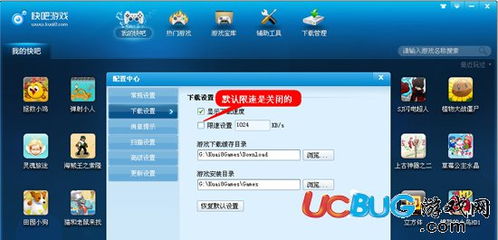
在快吧游戏中,设置下载目录可以方便您管理游戏文件,避免占用过多磁盘空间。以下是设置下载目录的步骤:
打开快吧游戏,点击右上角的主菜单按钮。
在下滑菜单中,点击“配置中心”。
在弹出的配置中心窗口中,点击“下载设置”。
在“更改目录”处输入您想要设置的地方,例如“D:\\快吧游戏下载”。
点击确定保存设置。
二、快吧游戏安装完成关机设置
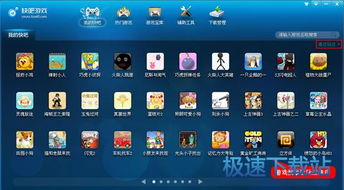
在快吧游戏中,您可以选择在游戏安装完成后自动关机,以便节省时间和电力。以下是设置安装完成关机的步骤:
点击快吧游戏右上角的主菜单按钮。
在下滑菜单中,点击“配置中心”。
在弹出的配置中心窗口中,点击“高级设置”。
勾选“安装完成后关机(仅当次有效)”选项。
点击确定保存设置。
三、快吧游戏手柄设置
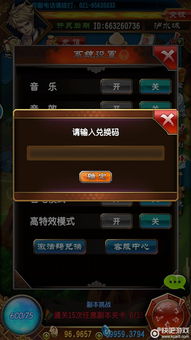
如果您使用手柄玩游戏,可以在快吧游戏中进行手柄设置,以适应您的游戏习惯。以下是设置手柄的步骤:
点击快吧游戏右上角的主菜单按钮。
在下滑菜单中,点击“配置中心”。
在弹出的配置中心窗口中,点击“游戏设置”。
找到支持手柄的游戏,点击“手柄设置”。
根据提示进行手柄按键设置。
四、快吧游戏自动下载设置
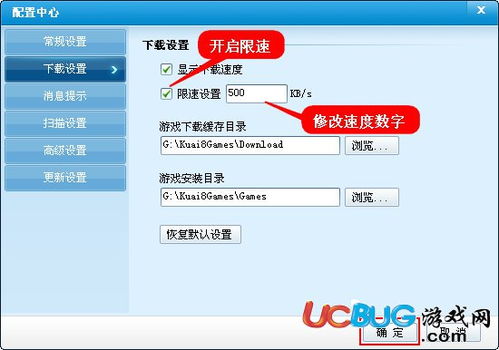
在快吧游戏中,您可以选择在软件启动后自动开始下载未完成任务,提高游戏体验。以下是设置自动下载的步骤:
点击快吧游戏右上角的主菜单按钮。
在下滑菜单中,点击“配置中心”。
在弹出的配置中心窗口中,点击“常规设置”。
勾选“启动后自动开始未完成任务”选项。
点击确定保存设置。
五、快吧游戏键盘设置

在快吧游戏中,您可以根据自己的喜好设置键盘按键,以适应不同的游戏。以下是设置键盘的步骤:
打开快吧游戏,找到您想要设置键盘的游戏。
右击游戏图标,点击“安装目录”。
找到NSUNSRlauncher.exe或NS3FBlauncher.exe,双击打开。
在游戏菜单中,点击“按键设置”。
在设备选项中,点击“keyboard”,根据提示进行按键设置。
